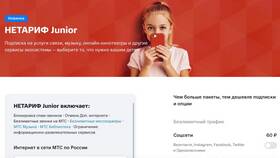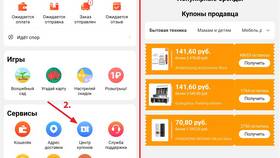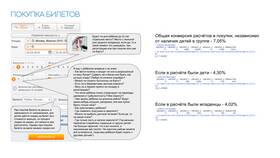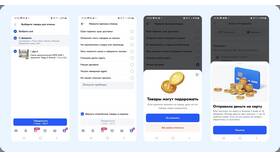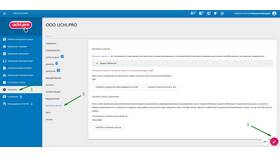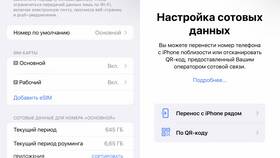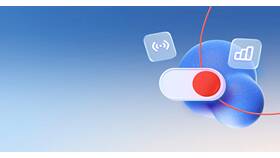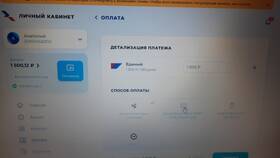Подключение контроллера DualSense к консоли PlayStation 5 можно выполнить несколькими способами. Рассмотрим все варианты синхронизации и настройки.
Содержание
Первоначальное подключение
- Включите PlayStation 5 кнопкой питания
- Используйте USB-кабель для проводного подключения
- Нажмите кнопку PS на контроллере
- Дождитесь появления индикатора
Беспроводное подключение
| Шаг | Действие |
| 1 | Перейдите в Настройки → Аксессуары |
| 2 | Выберите "Bluetooth-аксессуары" |
| 3 | Нажмите и удерживайте кнопку PS + Create |
| 4 | Выберите появившийся контроллер |
Подключение второго контроллера
- Нажмите кнопку PS на новом контроллере
- Выберите профиль пользователя
- Повторите процесс для дополнительных контроллеров
- Проверьте назначение светового индикатора
Решение проблем с подключением
| Проблема | Решение |
| Контроллер не подключается | Сбросьте контроллер (кнопка сзади) |
| Быстро разряжается | Отключите виброотклик в настройках |
| Задержка сигнала | Уменьшите расстояние до консоли |
Настройка контроллера
- Яркость световой панели
- Сила вибрации и триггеров
- Назначение кнопок
- Чувствительность гироскопа
Советы по использованию
- Регулярно обновляйте прошивку контроллера
- Используйте оригинальный USB-кабель
- Для экономии заряда отключайте при простое
- Очищайте контроллер от пыли
Дополнительные функции
- Встроенный микрофон
- Тактильная отдача
- Адаптивные триггеры
- Сенсорная панель